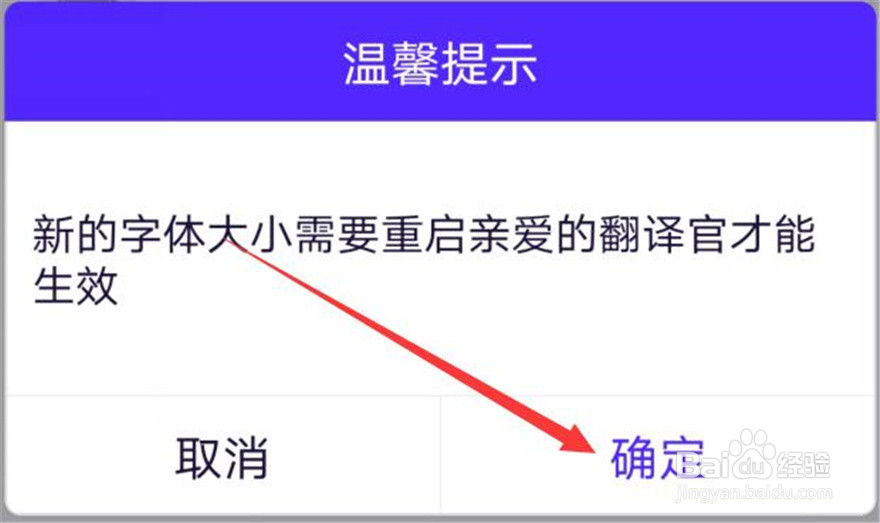1、打开手机系统桌面,找到并点击【亲爱的翻译官】软件图标打开。
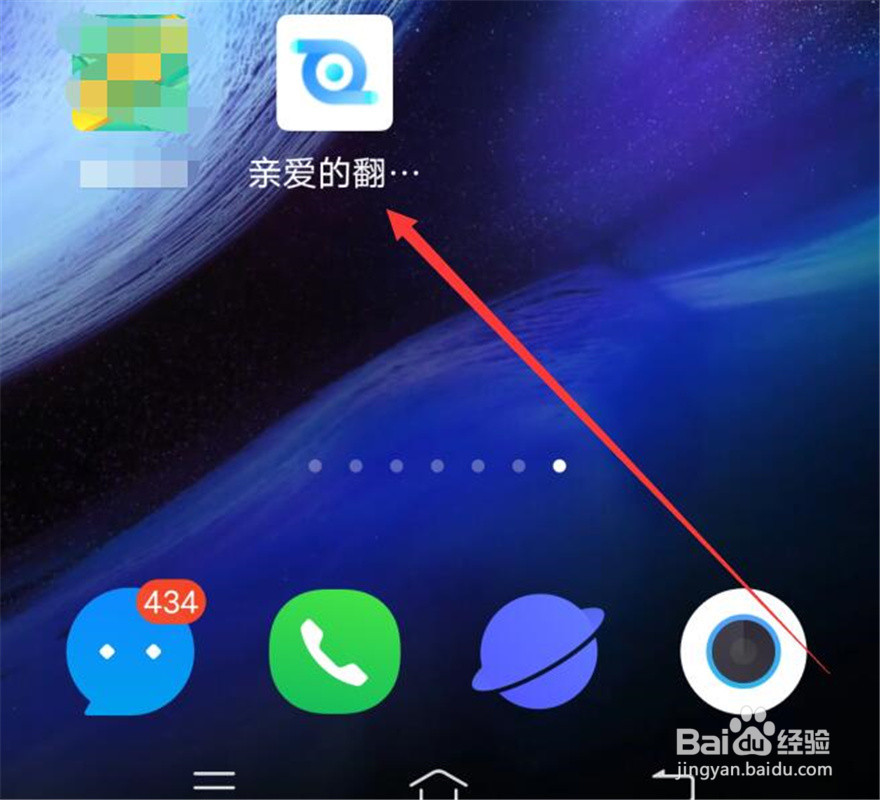
2、在“亲爱的翻译官”软件主窗口中,找到并点击窗口右下角的【我的】图标打开。
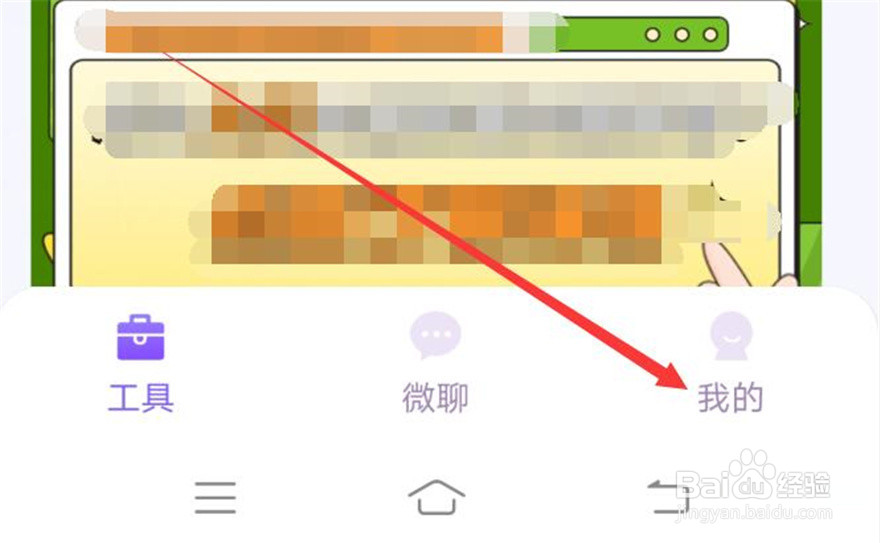
3、在弹出的个人中心窗口中,找到并点击【通用设置】选项打开。
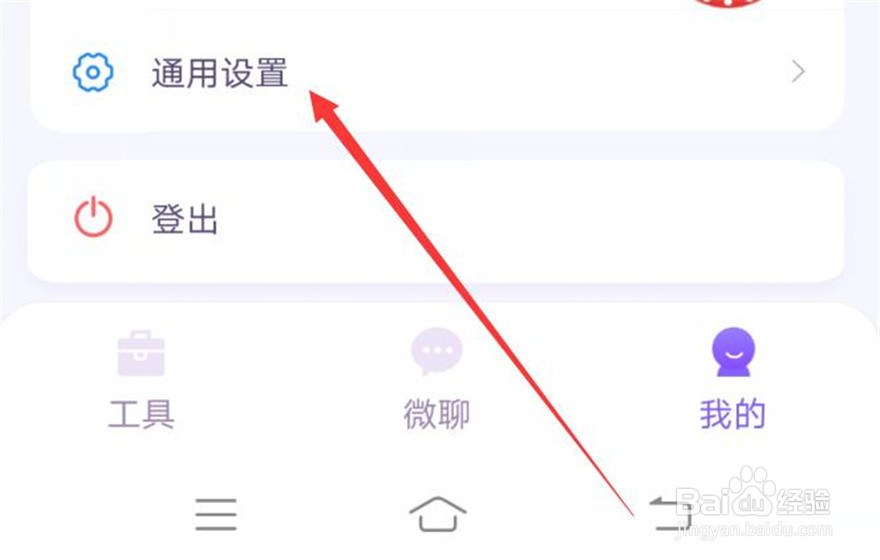
4、在弹出的“通用设置”窗口中,找到并点击【字体大小】选项打开。
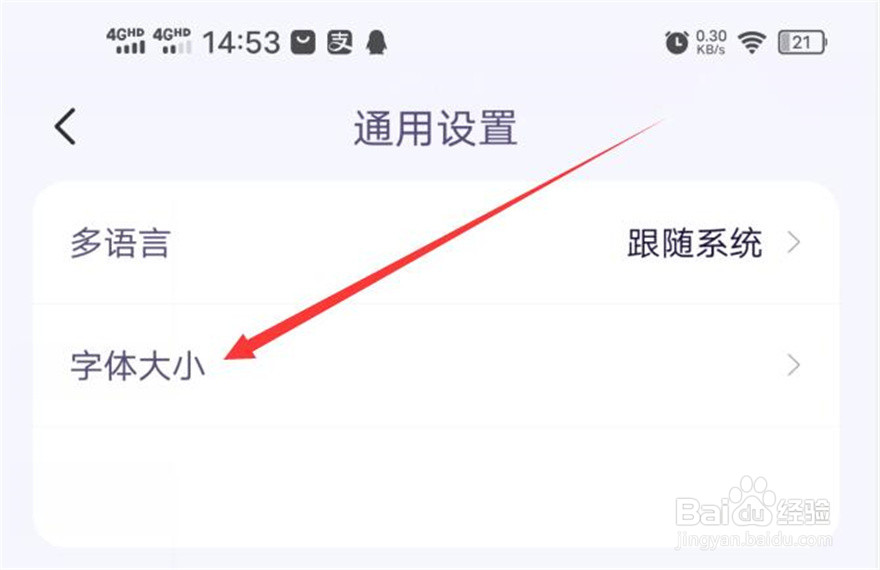
5、在弹出的“字体大小”设置窗口中,设置杆上的设置球往右拖动,点击【保存】。
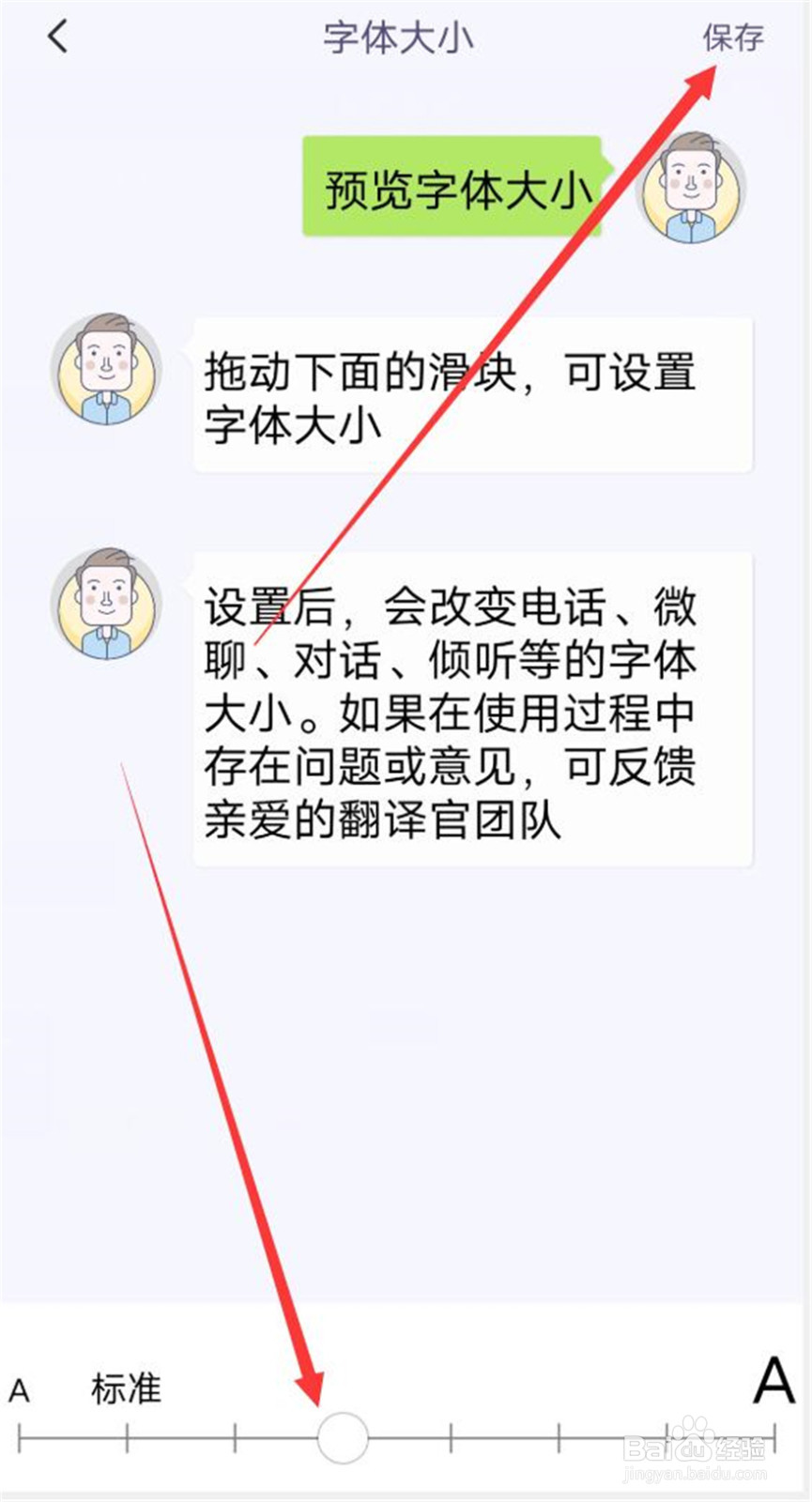
6、在确认弹框中,点击【确定】完成。
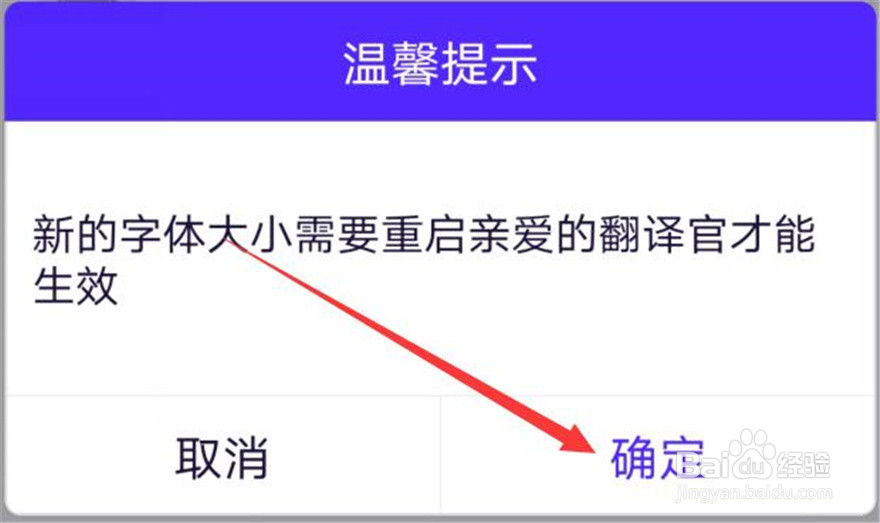
时间:2024-10-13 06:35:25
1、打开手机系统桌面,找到并点击【亲爱的翻译官】软件图标打开。
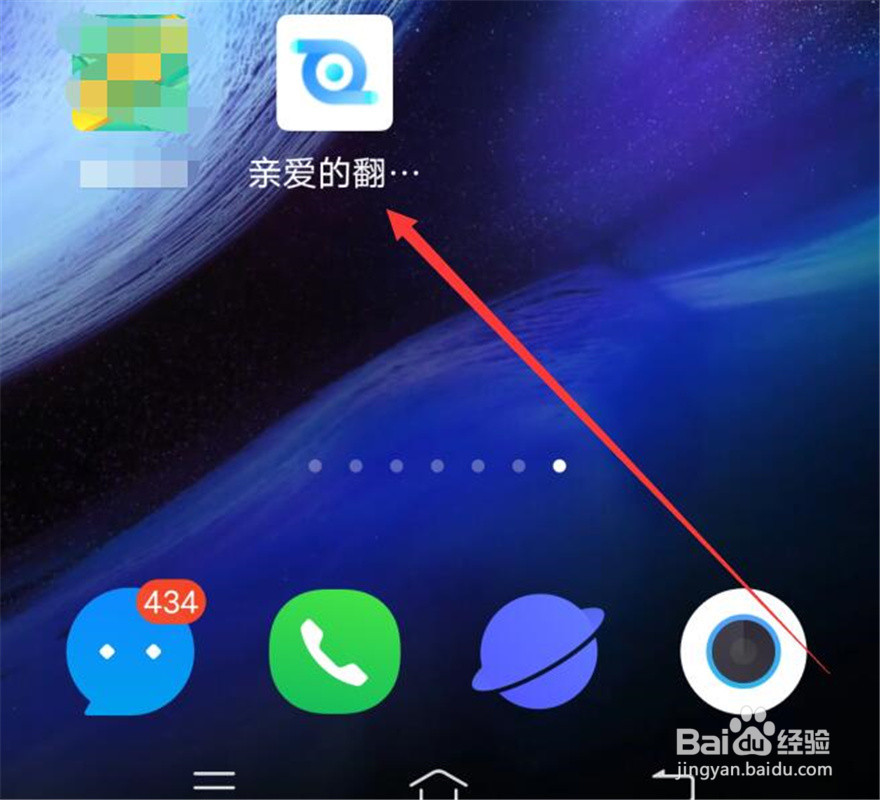
2、在“亲爱的翻译官”软件主窗口中,找到并点击窗口右下角的【我的】图标打开。
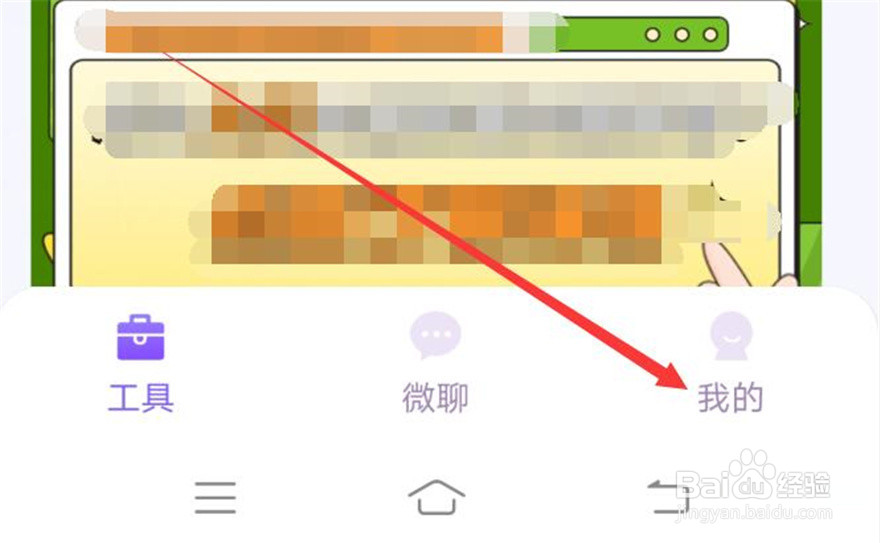
3、在弹出的个人中心窗口中,找到并点击【通用设置】选项打开。
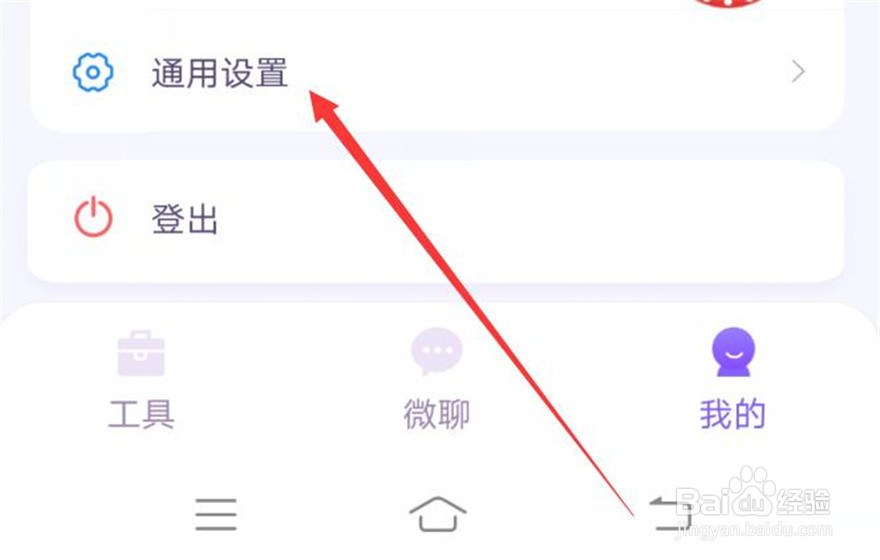
4、在弹出的“通用设置”窗口中,找到并点击【字体大小】选项打开。
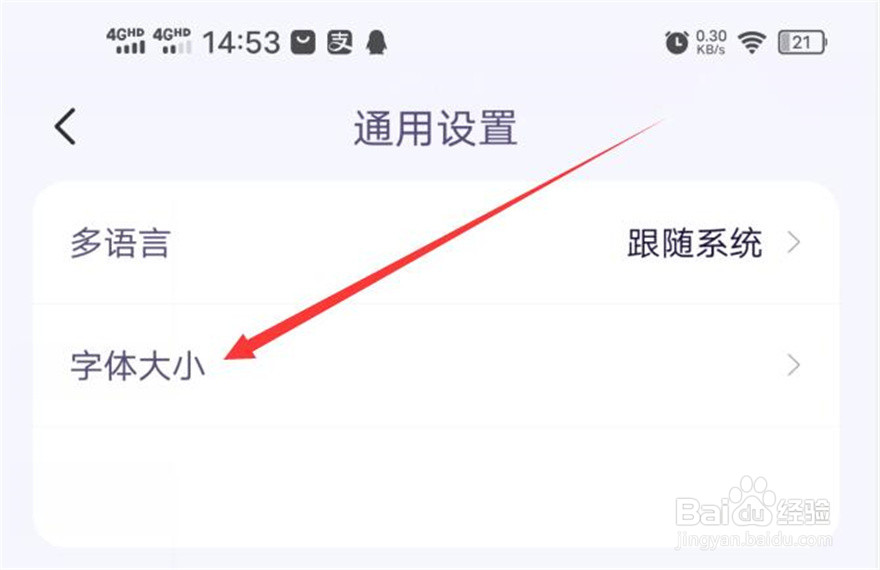
5、在弹出的“字体大小”设置窗口中,设置杆上的设置球往右拖动,点击【保存】。
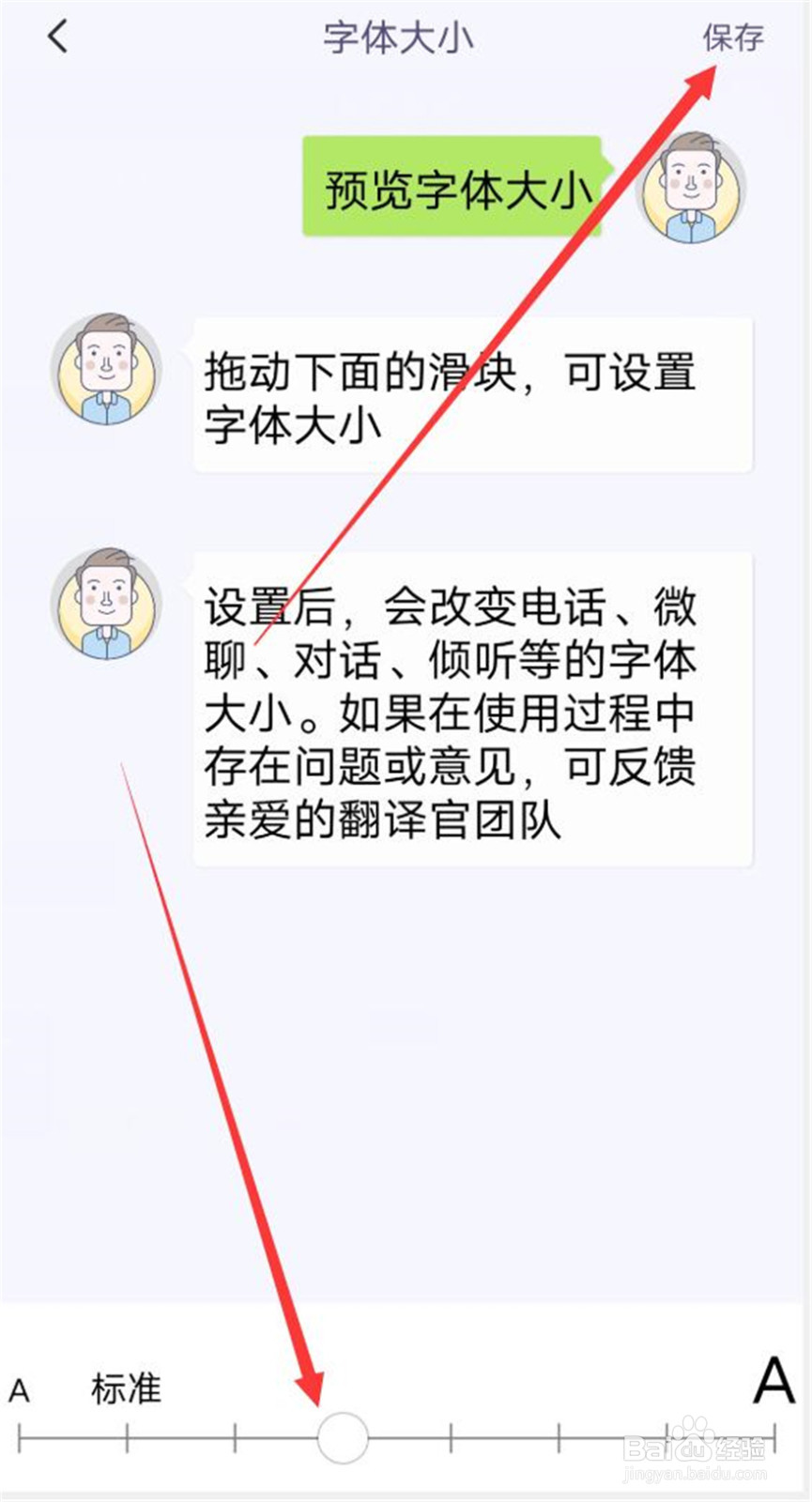
6、在确认弹框中,点击【确定】完成。